Как создать аккаунт в телеграмм без номера телефона?
Содержание:
- Своими контактными данными
- Ссылка на свой профиль – проще, чем вам кажется
- Создаем пригласительную ссылку
- Как создать ссылку для чата, канала, профиля
- Ссылка на аккаунт в приложении
- Как поделиться ссылкой
- Как зарегистрироваться в Телеграмм без номера телефона
- Что это значит
- Как сделать ссылку на групповой чат
- Создать ссылку на своем канале
- Как скопировать ссылку чата (группы, канала)
- Как посмотреть свой ник
- Особенности создания линков в telegram
- Как пригласить в приватный канал Телеграм без ограничений
- Приватный чат
- Копируем ссылку на Телеграм
- Как поставить гиперссылку
Своими контактными данными
В первую очередь давайте определимся с тем, как отправить поделиться собственными данными на различных устройствах.
На телефоне
Для начала разберем способы отправки собственных данных с телефона. В основном, обе версии идентичны, но имеют несколько индивидуальных особенностей, которые необходимо учесть.
Как отправить свой номер телефона
При определенной ситуации, телеграм позволяет поделиться связанным с аккаунтом номером телефона. Для этого вы должны найти собеседника по никнейму, при этом не добавляя его в друзья.
Android
- Откройте глобальный поиск тапнув по иконке увеличительного стекла.
- Введите никнейм. Не забудьте перед началом ввода написать знак «@».
- Здесь нас интересуют 3 точки в правом углу.
- Кликаем на «Отправить свой номер телефона».
Что касается программы и сайта, на них данная возможность не распространяется. Вне зависимости как вы нашли контакт, отправить ему закрепленный номер не получится. Также это касается старых моделей IPhone и смартфонов на устаревшем Android.
Как отправить свой ник
Android
- Итак, находясь на основном экране тапаем по 3 горизонтальным полосам слева и нажимаем на пункт «Настройки».
- В блоке «Аккаунт» нам необходимо выбрать «Имя пользователя».
- В самом низу страницы находится прямая ссылка на чат в вами. Копируем её и направляем другому человеку или устанавливаем в качестве статуса в любой социальной сети.
iPhone
- Переходим в настройки приложения и выбираем параметр «Изм.» в верхнем углу экрана.
- Спускаемся в самый низ и находим блок, где находится строка «Имя пользователя».
- Помимо возможности смены личных данных, здесь есть ссылка на прямой контакт с вами.
На компьютере
Благодаря удобному функционалу telegram стал популярным мессенджером среди программистов, однако даже среди них не все знают о наличии официального сайта, где имеется возможность общаться и выставлять некоторые настройки. Ссылка на сайт:
Открываем боковую шторку и вызываем меню настроек.
Переходим в раздел «Изменить профиль».
Здесь обратите внимание на строку с именем пользователя и сопровождающей её иконкой «@».
Прямо над кнопкой «Отмена» и располагается ссылка, открывающая чат с вами. Копируете её и отправляйте через любую платформу или сайт.
Ссылка на свой профиль – проще, чем вам кажется
После установки приложения ваша телефонная книжка будет синхронизирована с Телеграм, и вы можете увидеть, какие пользователи уже пользуются мессенджером в разделе «контакты». На картинке вы можете увидеть «путь» к контактам.
С людьми, которые уже есть можно начать общение, а вот с теми, кого в телефонной книжке нет, придется повозиться. Так как же узнать ссылку на свой аккаунт? Чтобы поделиться своей ссылкой на Телеграм не нужно особых навыков.
Для начала зайдите на главную боковую панель, где находится ваш профиль (вы можете посмотреть картинку 1). Затем в пункт «настройки». Нажали? Идем дальше. «Имя пользователя».
У меня оно, как вы видите, уже есть, но вполне возможно, что ваше «имя» будет не задано. Пишите по своему желанию ник, или настоящее имя, или название компании и так далее, проще говоря, что вам нужно. Кстати имя может быть занято, если вы вдруг решите стать «Ивановым Иваном», так что придумайте что-то интереснее.
Когда вы закончили и определились с именем, сохраните изменения. Готово! Ваша ссылка – ваш ник. Вы можете давать ее тем, кого в вашей телефонной книжке нет.
Не забывайте при поиске человека добавлять «собачку» в начале ника. Для того чтобы каждый раз не писать вручную ник, можно просто скопировать его добавив @. Или же скопировав ссылку на этапе «имя пользователя» (обратите свой взгляд на картинку 4). Копировать ссылку нужно в буфер обмена, делается это с помощью долгого нажатия, после чего на экране появляется блок «скопировано в буфер обмена» или «скопировать». Затем, когда вы хотите отправить ссылку, просто долго жмете на пустое сообщение во время ввода, появится строка «вставить» и вы нажимаете на нее.
Создаем пригласительную ссылку
Этот способ даже несколько проще. Вы создаете специальную ссылку, и перейдя по ней, любой желающий сможет стать членом группы в Telegram. У метода есть весомое преимущество — никто не запрещает размещать пригласительную ссылку в Телеграм на сторонних ресурсах. Это один из способов раскрутки сообщества, но необходимо учитывать, что «агрессивные» приглашения могут быть расценены как спам, за что легко «словить бан».
Приглашением в этом случае выступает ссылка, созданная администратором группы. Если в сообществе несколько админов, то у каждого будет своя ссылка, уникальная, но при этом все они ведут в один чат в Телеграмме.
Разослав пригласительные, администратор в праве удалить ссылку, как и приглашения других админов. Деактивируется ссылка через меню группы. Также она будет аннулирована автоматически, в случае, если администратор покинет сообщество.
Как с помощью ссылки пригласить друга в Телеграм:
Также можно создать новую ссылку с ограниченным или безлимитным сроком действия, для этого выберите «Управление приглашениями» и нажмите «Создать ссылку».
Как создать ссылку для чата, канала, профиля
Итак, вы – создатель группового чата, и хотите присвоить ему уникальный URL для быстрого привлечения новых участников. Для этого потребуется минимум действий:
- Открыть групповой диалог.
- Зайти в настройки (для этого кликнуть по названию).
- На десктопе кликнуть «Create an invite link». После этого автоматически сформируется строка вида https://t.me/joinchat/ с произвольным набором символов. Также станет активна опция «Revoke» — аннулирование текущего кода. Это может понадобиться в том случае, если приглашение распространилось, и в группу стали попадать нежелательные участники. Аннуляция уничтожает текущий код и формирует взамен новый.
- На смартфоне описанные выше действия реализуются в пункте добавления участников «Add member». По этой кнопке открывается контакт-лист, и также можно нажать «Invite to Group via Link».
Простое приглашение в закрытый диалог
Если ваша группа – это закрытая территория единомышленников, на этом можно остановиться. В случае же, когда она создана с целью привлечения большого числа собеседников для общения на определенную тематику, потребуется перевести сообщество в формат супергруппы. После этого, ей можно задавать собственный код:
В «Settings» выбираем действие «Upgrade to supergroup» (важно – это действие необратимое, вернуться в старый режим обратно уже не получится).
Находим кнопку «Edit» в правом верхнем углу.
На десктопе жмем «Create public link», на мобильном устройстве заходим в пункт «Group type».
Меняем тип сообщества на публичный – «Public Group».
Теперь можно придумать собственное уникальное имя формата t.me/name с подходящим названием на латинице.
Создание «линка» для супергруппы
Инструкции, как в Telegram копировать ссылки, приведены в следующем разделе данной статьи. А пока разберемся с другими видами сообществ.
С каналами дело обстоит несколько проще — здесь код можно задать еще на этапе создания. Если ваш паблик закрытый и не рассчитан на широкую аудиторию, достаточно ограничиться кодом вида https://t.me/joinchat/. Создавая публичное СМИ, укажите уникальное имя на английском, и ваш контентный проект зарезервирует за собой постоянную строку вида t.me/name. Эти установки можно редактировать в любой момент:
- Открываем настройки телеграмм-канала.
- Приватное приглашение уже готово, а для создания публичного инвайта жмём «Edit».
- Меняем тип на «Public» и задаем адрес.
Разница между открытым и частным ресурсом
Кроме групповых сообществ, индивидуальный адрес в Telegram может иметь каждый аккаунт. Для этого необходимо создать юзернейм. Как это сделать:
- Заходим в настройки своего аккаунта.
- В разделе «Информация» находим строку «Выберите имя пользователя» и нажимаем на нее.
- В открывшемся окне вводим уникальный «username», минимальная длина которого равняется пяти символам (разрешены английские буквы a-z, цифры и знак подчеркивания).
- Нажимаем «Сохранить».
- В аккаунте появится имя в формате https://telegram.me/username. При переходе по нему с любого устройства автоматически запустится Телеграмм и откроется беседа с пользователем.
Инструкция по созданию юзернейма
Ссылка на аккаунт в приложении
Если вы — человек публичный и постоянно должны быть на связи, это можно делать через мессенджер. Для этого в нем предусмотрена система прямых линков на диалоги, групповые беседы, аккаунты личные и групповые. Перед тем как сделать ссылку на свой Телеграмм, вам нужно в первую очередь получить имя-идентификатор. Для этого:
- Запустите приложение Telegram и откройте настройки.
- Нажмите на строку Username сразу под номером телефона. Если вы уже создали имя пользователя — переходите к пункту 5.
- Если имя пользователя не задано, придумайте его, введите и нажмите галочку в правом верхнем углу. Требования к имени описаны в этом же разделе.
- После этого вернитесь в раздел.
- Нажмите на линк в нижней части описания (он выглядит как https://t.me/*ваше имя пользователя*).
Это простейший способ, как скопировать ссылку на себя в Телеграмме. После нажатия вы не переходите по линку, а переносите URL в буфер обмена (извещение об этом всплывает на экране). Теперь можете вставить его в любое сообщение или отправить самому себе в том же приложении, чтобы, скажем, открыть на компьютере. Структура адреса настолько проста, что вы можете просто его запомнить и дать ссылку на свой профайл Телеграмм просто по памяти.
Ссылка на диалог или чат
С тем, как узнать свою ссылку в Телеграмме, мы разобрались. Но это еще далеко не все. Очень часто публичные чаты мессенджера содержат информацию, которую не нужно выносить наружу. Но надо дать пользователям возможность присоединяться к чату. В этом случае можно примерно таким же образом скопировать гиперссылку на групповую беседу.
- Откройте беседу в списке чатов.
- Тапните по заголовку.
- Нажмите на адрес чата. Он (как нетрудно догадаться) имеет вид t.me/(заголовок).
- По нажатию активируется функция «Поделиться». Вы можете отправить сообщение с заголовком чата и гиперссылкой в Телеграмме на него куда угодно. Логичнее всего отправить его самому себе (мы уже описывали, как это делается), чтобы всегда иметь адрес под рукой.
Неважно, кто вы в этом чате — администратор или простой участник. Функция работает для всех
Как поделиться ссылкой
Основную сложность составляет поиск рабочей ссылки на нужный вам аккаунт, канал или чат. В остальном пошаговый алгоритм действий выглядит не сложнее, чем копировать ссылку в браузере и вставлять в сообщения для нужного адресата.
После того как урл-адрес будет добавлен в буфер обмена, вы можете отправлять ссылку в любом другом мессенджере, соцсети или SMS-сообщении при помощи кнопки «Вставить».
Внимание! Часть устройств на базе Андроид после копирования ссылки выдают новое меню, в котором сразу предлагается выбрать адресата и приложение (например, Вконтакте, Инстаграм, а также плейсмент: сторис, пост, директ и др.).
Профиль пользователя
Чтобы скопировать ссылку на собственный профиль, необходимо:
- Запустить приложение Телеграм на главной странице.
- Смахнуть вправо, чтобы открыть левое боковое меню.
- Выбрать опцию «Настройки».
- Перед вами должно открыться окно с краткой информацией об аккаунте и вариантами настроек. Нажмите на название аккаунта в формате @Username (указано во второй строчке).
- Прокрутите новое меню до конца, внизу будет указана ссылка на ваш аккаунт. Коснитесь ее один раз, чтобы скопировать.
Справка. По умолчанию эта ссылка ведет на диалог с вами и представлена в формате с доменом t.me. Перед тем как прикрепить линк, не забудьте поменять домен вручную или воспользоваться онлайн-конвертером.
Чужой профиль
Активная ссылка на чужой телеграм-аккаунт находится в информации о его профиле.
Чтобы увидеть ее, нужно:
- Перейти к истории переписки с пользователем.
- В верхнем поле нажать на имя профиля.
- В новом окне найти юзернейм и кликнуть на него один раз, копирование произойдет автоматически.
Групповой чат
Копирование и распространение ссылки на групповой чат в телеграме зависит от того, является он приватным или публичным. В первом случае только админ может приглашать новые контакты в беседу. Для этого необходимо воспользоваться кнопкой «Add Member», чтобы вручную добавлять определенных участников, либо самому давать каждому человеку пригласительную ссылку.
Ссылка на групповой канал “Телеграм”.
Чтобы ее сгенерировать, нужно:
- Перейти в настройки чата (откройте информацию о нем и кликните по иконке карандаша в верхнем правом углу).
- Нажмите на тип группы.
- Во втором блоке будет указана ссылка на чат, ее можно скопировать касанием или при помощи кнопки «Копировать ссылку».
Любой пользователь, кликнувший на сообщение с приглашением, при переходе должен присоединяться к чату автоматически. Специально начинать подписку не нужно.
Важно! Вы можете воспользоваться опцией «Сбросить ссылку» в этом же блоке для того, чтобы у посторонних людей, которые случайно могли бы получить к ней доступ, не получилось воспользоваться ей. Удаление приглашения произойдет автоматически
Для копирования прямой ссылки на публичную группу можно использовать такой же алгоритм или более короткий, нажав на ссылку в формате t.me/ под названием и аватаром чата.
Внимание! Url-адрес публичной группы более красивый, чем у приватной, поскольку имеет официальное название, которое админ задает ему самостоятельно.
Канал или супергруппа
Ссылка на телеграм-канал и ссылка на супергруппу теперь должны выглядеть одинаково, поскольку с нововведениями смысл супергруппы потерялся. Сейчас любая публичная группа вмещает до 200 000 пользователей.
Линки на каналы позволяется сохранять, нажав на информацию о нем и кликнув один раз на ссылку в формате t.me/username. В дальнейшем ее можно использовать, чтобы размещать рекламу на сайте, блоге или другом интернет-ресурсе.
Публикация
Если вы хотите поделиться ссылкой на отдельный пост, то нужно один раз нажать на него, вызвать новое меню и кликнуть «Копировать ссылку». В веб-версии на Windows для этого необходимо щелкнуть правой кнопкой мыши. На макбуке с операционкой айос данному действию соответствует двойной щелчок.
Справка. Эта функция доступна не везде, а только для открытых групп.
Если публикации содержат стикеры, музыку, музыкальные и видеофайлы, то получать отдельные ссылки на посты не получится. Объект нужно скачать, чтобы переслать другому человеку.
Важно! Если вы пересылаете публикацию из закрытой группы, то для начала вашим адресатам необходимо подписываться на нее, чтобы увидеть содержимое (это сделано с точки зрения безопасности, поскольку приватный чат может включать контент 18+, быть личным дневником и т. д.)
Как зарегистрироваться в Телеграмм без номера телефона
На данный момент возможность регистрации в Телеграмм без номера телефона отсутствует, это связано с тем, что для подтверждения реальности введенных данных используется код подтверждения, который поступает на указанный номер мобильного телефона в SMS. Однако все же есть несколько способов «обхода» и регистрации без использования номера. Они могут быть как бесплатными, так и с определенной оплатой.
С помощью Skype
Первым из них является функция «Подписаться на номер» в Skype. Данная функция позволит «привязать» аккаунт Telegram к номеру в Skype, таким образом сообщения с кодом подтверждения поступят в Skype.
Данная услуга в Skype является платной и «обойдется» Вам в 15 евро на срок 3 месяца или 50 евро – на год. Данный способ станет недешевым «удовольствием», но будет более надежным, чем другие способы.
Виртуальные номера
Хоть данный способ обойдется для Вас без финансовых потерь, он не является надежным. С таким способом Вы рискуете полностью потерять доступ к аккаунту.
Это связано с тем, что:
- при потере данных входа восстановить их будет невозможно;
- доступ к указанному при регистрации номеру после получения SMS с кодом подтверждения будет потерян;
- повторное получение кода на данный номер будет невозможно.
С помощью приложения primo
Оценивая риск потери аккаунта со вторым способом можно утверждать, что «бесплатный сыр…». А какой способ выбрать решать только Вам.
Рекомендуемые сервисы для Telegram:
- Godlikes — Качественные подписчики по специальной цене! Стоимость 1-го подписчика всего 5,5 рубля! ️ 5 дней контроля отписок!
- Morelikes — Накрутка просмотров: 128 руб. за 100 шт., подписчиков: боты от 0.74 руб , живые подписчики от 3.36 руб. за 1 шт.
- Bosslike.ru — ️️️ Бесплатные подписчики и просмотры ️️️
- Mrpopular — подписчики от 0.14 руб ️; просмотры от 0.09 руб ️
Что это значит
Для начала разберемся, что значит аккаунт скрыт пользователем Telegram. В зависимости от ситуации речь может идти о закрытии следующих данных:
- Номер телефона. Другие пользователи не смогут видеть телефонный номер и искать вас по нему в мессенджере.
- Фотография профиля. Даже после входа в аккаунт в Телеграмме вряд ли кто-то сможет вас идентифицировать без фото. Таким способом легко скрыть личность.
- Группы и каналы. Можно установит запрет на приглашения в группы и каналы.
- Звонки. Функционал Телеграмм позволяет запрещать звонить вам всем пользователям и, соответственно, позволяет скрыть соответствующую функцию аккаунта.
- Последняя активность. Другие пользователи не будут видеть, когда вы последний раз находились в сети.
- Блокировка пользователей. При добавлении человека в заблокированные можно скрыть профиль от конкретного человека и избежать общения с ним.
Как сделать ссылку на групповой чат
Часто требуется сгенерировать ссылку для приглашения друзей в группы «Телеграмма». Копирование ссылок на приватные чаты доступно только пользователям с правами администратора. Для получения URL нужно перейти к разделу настроек и нажать «Add member», далее — «Invite to Group via Link». В компьютерной версии выберите «Create an invite link». Данная ссылка на группу в «Телеграмме» копируется любым стандартным способом и отправляется по назначению.
Адрес публичной группы доступен каждому участнику, просто перейдите в данный чат к разделу информации, затем нажмите на наименование. Для телефонов выделение делается путём зажатия названия, затем адрес копируется.
Создать ссылку на своем канале
Немного о другом: как создать ссылку на канал в Телеграмме? Эту часть обзора посвящаем тем, кто создает собственный паблик.
- На Айфоне нажмите на значок планшета наверху справа, на Андроиде кликните по трем полоскам слева и выберите соответствующий пункт «Создать…»;
- Подтвердите действие;
- Задайте название и доабвьте описание при желании;
- Кликнув на фотоаппарат, загрузите аватар (можно пропустить);
- Выберите тип приватности – публичный или частный.
Если вы хотите сделать публичное сообщество, адрес можете придумать самостоятельно (вида t.me/). Если вы будете делать частный паблик, ссылка-приглашение создается мессенджером автоматически. Она появится на экране!
Как скопировать ссылку чата (группы, канала)
Чтобы быстро делиться ссылками на интересные сообщения и посты, следует запомнить простую последовательность действий. Поняв и запомнив ее больше не будет возникать вопросов, как сделать ссылку в Телеграм.
Для разных платформ принцип действия похож, но имеет небольшие нюансы.
Для Android
Для пользователей ОС Андроид алгоритм действий будет выглядеть следующим образом.
- В мессенджере открывают нужную группу/чат/канад.
- Сверху кликают по шапке канала и появляется его профиль.
- Среди списка настроек находят строку, которая содержит ссылку. Она может называться «ссылка-приглашение»
Для iPhone
Для устройств Apple, на которых установлена операционная система iOs, разработана отдельная версия приложения Telegram. Принцип копирования ссылки аналогичен, но есть небольшие нюансы.
- После открытия мессенджера переходят в нужный чат.
- Кликают по миниатюре, расположенной сверху.
- В появившемся профиле находят ссылку со значком @.
- Кликают по ней и выбирают из контекстного меню «копировать».
Помещенную в буфер обмена ссылку можно использовать для дальнейшей отправки в любом сообщении.
В десктопной версии
Чтобы скопировать линк на чат в установленном приложении, следует выполнить последовательность действий.
- После открытия мессенджера переходят в нужный чат или канал.
- В верхней части интерфейса кликают по названию.
- Появится контекстное меню, из которого выбирают «копировать».
После того как получилось сделать ссылку на Telegram, линк пересылают в нужной беседе.
Для веб-версии
Для веб-версии последовательность действий немного другая. Сначала нужно зайти в любом браузере на сайт web.telegram.org. После прохождения авторизации выбирают нужный канал и кликают по шапке.
В профиле находят строку со ссылкой, тапают по ней. В появившемся окошке выбирают команду «копировать». Далее с полученной информацией поступают на свое усмотрение.
Как посмотреть свой ник
Разработчики стараются сделать отличие в версиях мессенджера для разных устройств минимальными, однако в силу особенностей некоторых платформ отличия всё же имеются.
На телефоне
Android
- Для перехода в нужный раздел необходимо тапнуть по разделу настроек приложения. Перейти туда возможно с помощью нажатия на 3 полосы сверху.
- Данное окно делится на 3 смысловых блока:
Аккаунт;
Настройки;
Помощь.
Обращаем внимание на первый блок, а точнее второй пункт в нём. Именно это и является никнеймом аккаунта телеграма
Здесь же появляется возможность написать небольшой текст о себе, а также сменить закрепленный номер телефона.
Стоит отметить, в качестве никнейма принимаются латинские символы, цифры от 0 до 9, а также подчёркивания. Минимальная длина – 5 символов.
iPhone
- Расположение некоторых элементов в версии приложения для IOS немного отличается. Итак, переходим в настройки кликнув на шестеренку на нижней панели.
- Первый же блок и предоставляет нужную нам информацию. После имени и телефона указывается никнейм, по которому другие пользователи могут найти вас в поиске.
На компьютере
При использовании комптьютера разработчики предлагают 2 способа использования мессенджера – Web версия для браузера и полноценная desktop программа.
Через браузер
Разработчики решили не русифицировать Web версию телеграмма. Видимо это сделано в силу ограниченного функционала данной версии, она не требует особых знании языка и легко управляется на интуитивном уровне.
- Переходим на сайт https://web.telegram.org/ и вводим привязанный к аккаунту номер телефона. После введения полученных цифр вы окажитесь в главном меню со списком диалогов и подписок. Кликните левой кнопкой мыши на 3 горизонтальные полосы в левом верхнем углу экрана.
- Появится небольшое выезжающее меню. Нас интересует пункт Settings (Настройки) с иконкой шестеренки слева.
- Здесь и находится нужная нам информация. Она располагается прямо под номером телефона и соответствующей надписью Phone.
Desktop версия
- После скачивания, установки и авторизации в программе кликаем на иконку бургера в углу экрана прямо над пунктом «Все чаты».
- Переходим в «Настройки».
- Здесь нас интересует первый пункт появившегося меню под названием «Изменить профиль».
- Третий по счёту пункт и есть нужная нам функция. Здесь же имеется возможность сменить профильную фотографию, сменить имя и номер телефона. Не забудьте написать краткое описание «О себе».
Особенности создания линков в telegram
Также они иногда требуют сокращения. Создать сокращенное приглашение можно в специальных сервисах, которых на просторах интернета достаточное количество.
Копирование подобных гиперссылок обычно идет сразу же после их создания, потому при нажатии на «скопировать линк» ссылка оказывается сразу в буфере обмена и ее можно использовать по любому желаемому поводу.
На свой аккаунт
Для того чтобы создать переход на профиль в мессенджере, достаточно сделать следующее:
- Открыть приложение на компьютере.
- Войти в настройки и открыть раздел «Информация».
- В нем найти уникальное имя пользователя (или задать его, если поле пустое).
- Добавить перед этим значением t.me, убрав значок @.
На чужой аккаунт
Переход на чужой аккаунт в telegram может сделать только владелец этого профиля. Узнать адрес можно в том случае, если он был создан самим владельцем. Также если необходимо скопировать уже готовый уникальный никнейм, то следует зайти в «Информацию» по профилю. К уникальному никнейму можно добавить t.me и использовать это как url-адрес. Но, повторяя, сам уникальный идентификатор может изменять только владелец страницы.
На групповой чат
Ссылка на обычную группу в телеграм не создается, так как в подобный чат следует приглашать людей по одному. Но если на чат с несколькими людьми нельзя дать ничего, кроме приглашения, тогда как при превращении чата в суперчат появляется возможность сделать ссылку непосредственно в телеграм и скопировать ее другим людям для рассылки.
Чтобы создать переход на суперчат, следует задать ее при создании (или при преобразовании обычного чата в суперчат), после чего просто скопировать в буфер
Обратите внимание, что после создания линк будет доступен всем вступившим в супергруппу людям. Каждый из них может разместить полученное в постах и призвать вступить других людей
На канал
Каналы и профили значительно различаются, в том числе и по механике приглашений.
Уникальное приглашение создается администратором группы при ее создании. Она начинается с «t.me/» и найти этот адрес можно в настройках самого канала. Сам адрес группы или суперчата (если администратор решил преобразовать чат и суперчат) доступен всем вступившим туда. Поэтому можно прикрепить активный переход можно не только на свой канал, но и на чужой.
На публикацию
Сделать это можно только в декстопной версии программы. Следует кликнуть на интересующую публикацию и в выпадающем меню выбрать «Ссылка на этот пост». Далее можно вставить этот адрес в любую публикацию, в которой требуется перейти на конкретный пост в telegram
Но обратите внимание, что данная возможность предусмотрена только для групп и чатов, которые доступны другим людям
На сообщение
Линк на сообщение из личного чата создать нельзя. Ни в приложении на компьютере, ни в андроид-версии. В случае, если необходимо скопировать сообщение, лучше сделать это при помощи скриншота или же скопировав ее текстом.
Переадресация в telegram и конвертация
Линки на телеграм могут быть сгенерированы достаточно длинными. Если человеку необходимо сделать ссылку покороче, то на помощь приходит множество самых разных сервисов по сокращению ссылок в телеграм.
Можно воспользоваться сервисом tlgg, который требует только вставить полученное при генерации в графу и нажать на конвертацию. После этого будет создан линк на канал в кратком виде. Это можно вставлять в любой пост, не добавляя туда слишком много символов.
Переадресация производится также при помощи специализированных сервисов, в которые следует вставить то что было сгенерировано и получить результат. Использование большинства данных сайтов полностью бесплатно.
В целом, процесс навигации в мессенджере достаточно прост и понятен. Но на начальном этапе процесс перехода от одного линка к другому может занять у пользователя много времени. Особенно если он только начинает знакомиться с мессенджером. Именно для упрощения процесса и была написана эта инструкция.
Как пригласить в приватный канал Телеграм без ограничений
Каналы в Телеграм делятся на приватные (закрытые) и публичные. Публичные каналы можно найти через поиск в свободном доступе и в любой момент подписаться на них. А, для того чтобы попасть в закрытый канал, пользователь должен получить пригласительную ссылку от администратора или любого пользователя, который знает адрес ссылки.
Некоторые админы целенаправленно закрывают свои каналы, чтобы «напустить шума» вокруг них. Интрига магнетически действует на людей. Пользователи не могут посмотреть, что же такого интересного есть в этих закрытых каналах, и подписываются, чтобы приоткрыть завесу тайны.
Пригласить в приватный канал Телеграм можно точно так же, как и в публичный. Разницы нет никакой. Вы отправляете ссылку на канал или размещаете её на сторонних ресурсах, а люди подписываются. Однако если канал чужой, и ссылки на него нет в описании, то Вам придётся запросить ссылку у администратора.
В целом, нет ничего проще, чем разослать приглашение в Телеграм канал с текстом другим людям
И не важно, Ваш это канал, сторонний или приватный. Однако сам процесс может затянуться надолго, если речь идёт о массовой рассылке
И тем, кто намерен привлечь большую аудиторию, потребуется много времени на продвижение своего канала. Зато когда Вы его раскрутите и начнёте размещать ссылку на канал в самых лучших каталогах, дальнейшая раскрутка будет отнимать уже гораздо меньше времени и сил.
Анна Соколова
Приватный чат
Закрытые сообщества принимают новых членов после рассмотрения заявки. Процедура осуществляется по приглашающей ссылке. Если найти контакт владельца в онлайн-каталоге, содержащем описания приватных бесед, можно попробовать обратиться к админу лично с просьбой выслать линк, но вероятность положительного ответа не слишком велика.
Пока админ не одобрил заявку, абонент не может принимать участия в беседе. После одобрения участнику открывается доступ ко всему содержимому диалога. Запрет доступа может быть однократным или вечным. Блокировка навсегда осуществляется из-за подозрений в недобросовестных действиях (например, клевете или спаме).
Копируем ссылку на Телеграм
Ссылки, представленные в профилях (каналах и чатах) Telegram, предназначены в первую очередь для приглашения новых участников. Но, как мы и сказали выше, имя пользователя, имеющее традиционный для данного мессенджера вид , тоже является своего рода ссылкой, по которой можно выйти на конкретный аккаунт. Алгоритм копирования как первых, так и вторых, практически идентичен, возможные различия в действиях продиктованы операционной системой, в среде которой используется приложение. Именно поэтому мы рассмотрим каждую из них отдельно.
Windows
Скопировать ссылку на канал в Телеграм для ее дальнейшего использования (например, публикации или передачи) на компьютере или ноутбуке с Виндовс можно буквально в несколько кликов мышкой. Вот что для этого требуется выполнить:
iOS
Владельцам девайсов от Apple, использующим приложение-клиент Telegram для iOS, чтобы скопировать ссылку на аккаунт другого участника мессенджера, бот, канал либо публичный чат (супергруппу) так же, как и в среде вышеописанных Windows и Android, потребуется переход к информации о целевой учетной записи. Получить доступ к нужным сведениям с iPhone/iPad в действительности очень просто.
- Открыв Телеграм для айОС и перейдя в раздел «Чаты» приложения, найдите среди заголовков диалогов наименование аккаунта в мессенджере, ссылку на который нужно скопировать (тип «учетки» не важен — это может быть пользователь, бот, канал, супергруппа). Откройте чат, а затем коснитесь аватарки профиля адресата вверху экрана справа.
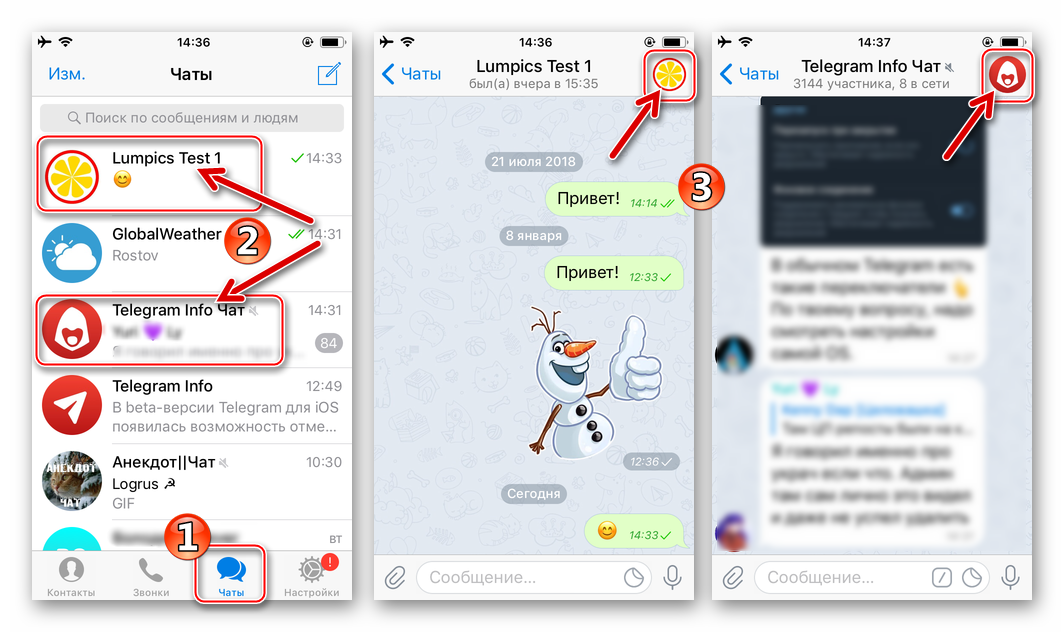
В зависимости от типа учетной записи, содержимое открывавшегося в результате выполнения предыдущего пункта инструкции экрана «Информация» будет отличаться. Наша цель, то есть поле, содержащее ссылку на учетную запись в Telegram, обозначена:
- Для каналов (пабликов) в мессенджере — «ссылка».
Для публичных чатов – какое-либо обозначение отсутствует, ссылка представлена в виде под описанием супергруппы.
Для обычных участников и ботов – «имя пользователя».
Каким бы типом не характеризовалась обнаруженная выполнением шагов выше ссылка, для ее получения в буфере обмена iOS нужно выполнить одно из двух действий:
- Короткий тап по или адресу паблика/группы приведет к появлению меню «Отправить» через мессенджер, в котором помимо списка доступных получателей (ведущихся диалогов), присутствует пункт «Скопировать ссылку» — коснитесь его.
Длительное нажатие на ссылку или имя пользователя вызывает меню действий, состоящее из единственного пункта – «Скопировать». Нажмите по этой надписи.
Итак, задачу копирования ссылки на аккаунт Телеграм в среде iOS мы решили, выполнив инструкцию выше. Для дальнейших манипуляций с адресом, то есть его извлечения из буфера обмена достаточно длительно нажать в поле ввода текста любого приложения для iPhone/iPad и затем тапнуть «Вставить».
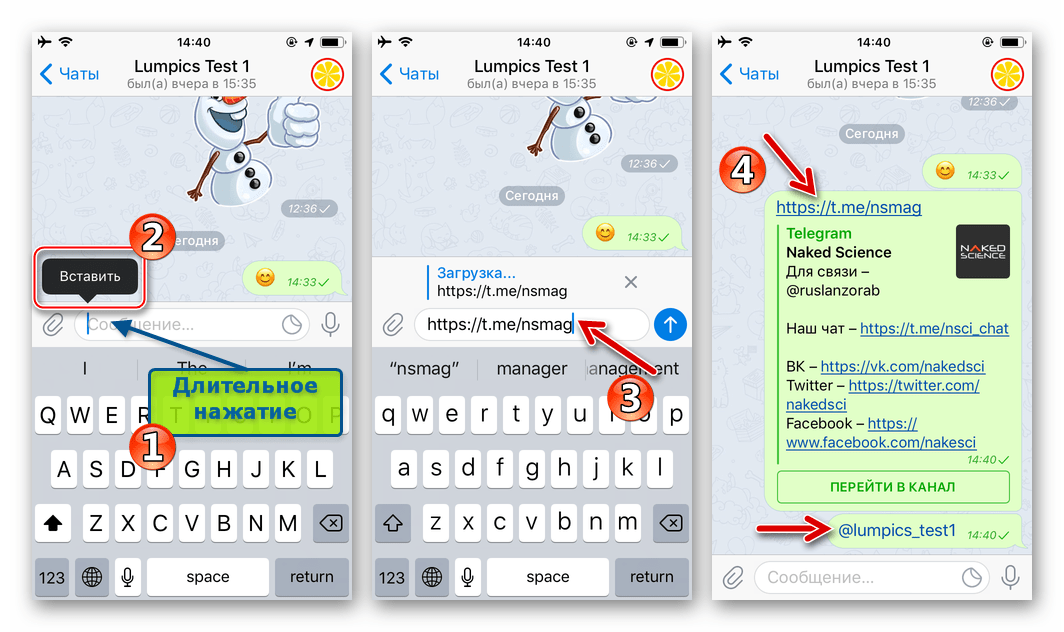
Как поставить гиперссылку
Обсуждать, как вставить ссылку в Телеграм, не стоит – достаточно просто скопировать веб-адрес и перенести его в нужное сообщение через буфер обмена. Действие элементарное, не требующее специальных навыков.
Гораздо интереснее разобраться, как сделать гиперссылку в Телеграме. Что это такое?
Очень удобная функция, позволяющая избавиться от лишнего и привести сообщение к приятному эстетически виду. Поэтому стоит знать, как в Телеграмме сделать текст ссылкой!
На Айфоне
Сначала поговорим об Айфонах. Инструкция очень простая:
- Откройте мессенджер и войдите в нужный чат;
- Введите текст, который будем делать кликабельным (например, «Привет»);
- Теперь тапните пальцем по экрану и выделите «Привет»;
- Наверху появится небольшое меню «Вырезать/Скопировать/Вставить». Нажмите на стрелочку справа;
- Кликните по кнопке «BIU», появится меню выбора шрифта;
- Снова нажмите на стрелку, указывающую направо, и кликните по значку «Ссылка»;
- В поле URL введите скопированный ранее веб-адрес (можно вписать вручную, можно вставить из буфера обмена);
- Кликните по значку «Готово».
Поздравляем, у вас получилась гиперссылка в Телеграме! В меню редактирования URL вы сможете посмотреть, как будет выглядеть адрес для перехода – при необходимости просто отмените действие и отредактируйте введенный текст.
Очень важно! Готовое сообщение будет выглядеть так: подсвеченное кликабельное словосочетание и иконка для перехода сверху, она появляется автоматически. Чтобы убрать прямой адрес и заменить ссылку в Телеграмме словом, нажмите на небольшой крестик, который появится справа
Если вы не нажмете на крестик, текст отправится вместе с прямым указанием на веб-страницу. Мы добиваемся другого результата, не правда ли?
На Андроиде
Двигаемся дальше! Как спрятать ссылку в текст в Телеграмме на Андроиде? Алгоритм будет иметь небольшие отличия, поэтому внимательно изучите каждый шаг:
- Заранее скопируйте веб-адрес в буфер обмена, чтобы потом не возвращаться к этому вопросу;
- Откройте мессенджер и перейдите к нужному диалогу;
- Впишите словосочетание, затем пальцем выделите текст и тапните;
- В правом верхнем углу есть иконка в виде трех точек;
- Нажимаем на кнопку и переходим к пункту «Добавить ссылку»;
В открывшееся окно «URL» вписываем скопированный адрес и сохраняем внесенные изменения.
На компьютере
А теперь о том, как сделать ссылку словом в Телеграмме на компьютере – в десктопной версии есть аналогичная опция!
- Войдите в приложение и перейдите к диалогу;
- Одновременно нажмите на клавиши Ctrl+K (или Cmnd+K на macOS);
- Впишите нужный текст и URL в соответствующие открывшиеся поля.
По традиции, не забываем нажать на крестик, если появится окно предпросмотра для ссылки.




